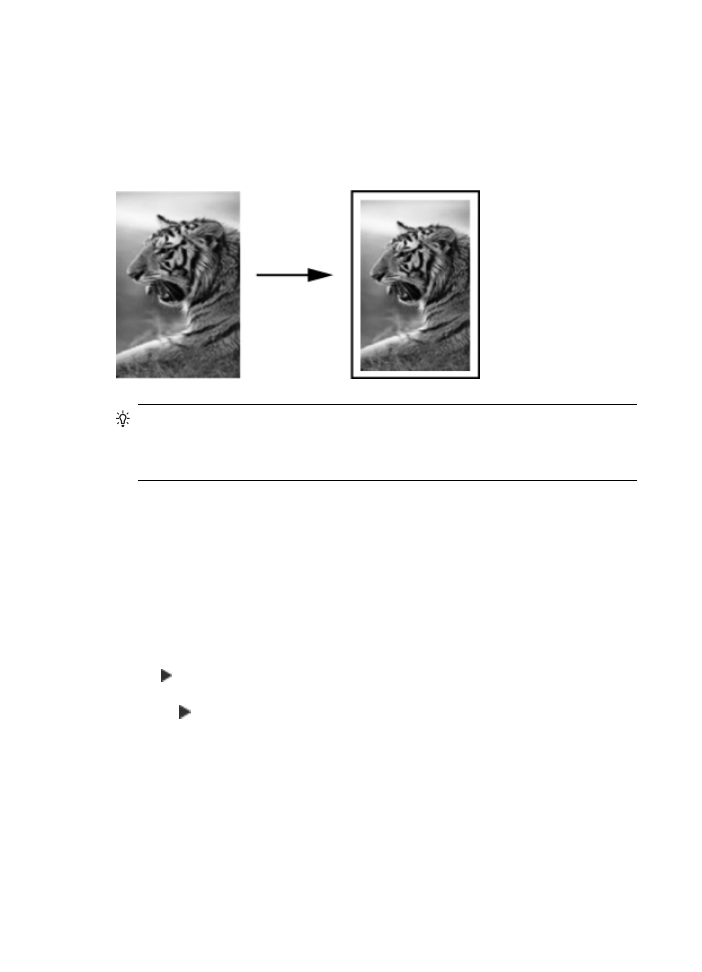
Ändra storlek på ett original så att det passar Letter- eller
A4-papper
Om bilden eller texten på originalet fyller ut hela pappersarket utan marginaler, ska du
använda funktionen Sidanpassa eller Hela sidan 91% för att förminska originalet och
förhindra att texten eller bilderna klipps av i kanterna av papperet.
Tips
Du kan också använda Sidanpassa för att förstora ett litet foto så att det passar
det utskrivbara området av en sida i fullstorlek. För att kunna göra detta utan att
proportionerna på det ursprungliga fotot ändras eller kanterna beskärs, kan
HP All-in-One lämna kvar lite vitt område runt kanterna på papperet.
Så här ändrar du storlek på ett dokument från kontrollpanelen
1.
Se till att det ligger papper i inmatningsfacket.
2.
Lägg originalet med bildsidan nedåt i det främre högre hörnet på glaset, eller med
bildsidan uppåt i dokumentmatarfacket.
Om du använder dokumentmatarfacket placerar du sidorna så att dokumentets övre
kant matas in först.
3.
I Kopiera-området trycker du på knappen Förminska/förstora.
4.
Gör något av följande:
•
Om du har lagt originalet i dokumentmatarfacket eller på glaset trycker du på
tills Hela sidan 91% visas.
•
Om du har lagt ett litet original eller ett original av fullstorlek på glaset trycker du
på tills Sidanpassa visas.
5.
Tryck på Starta kopiering Svart eller Starta kopiering Färg.
Så här ändrar du storlek på ett dokument från programmet HP Photosmart Studio
(Mac)
1.
Se till att det ligger papper i inmatningsfacket.
2.
Lägg i originalet.
3.
Välj HP Device Manager i Dock.
Fönstret HP Device Manager visas.
Kapitel 7
82
Använda kopieringsfunktionerna
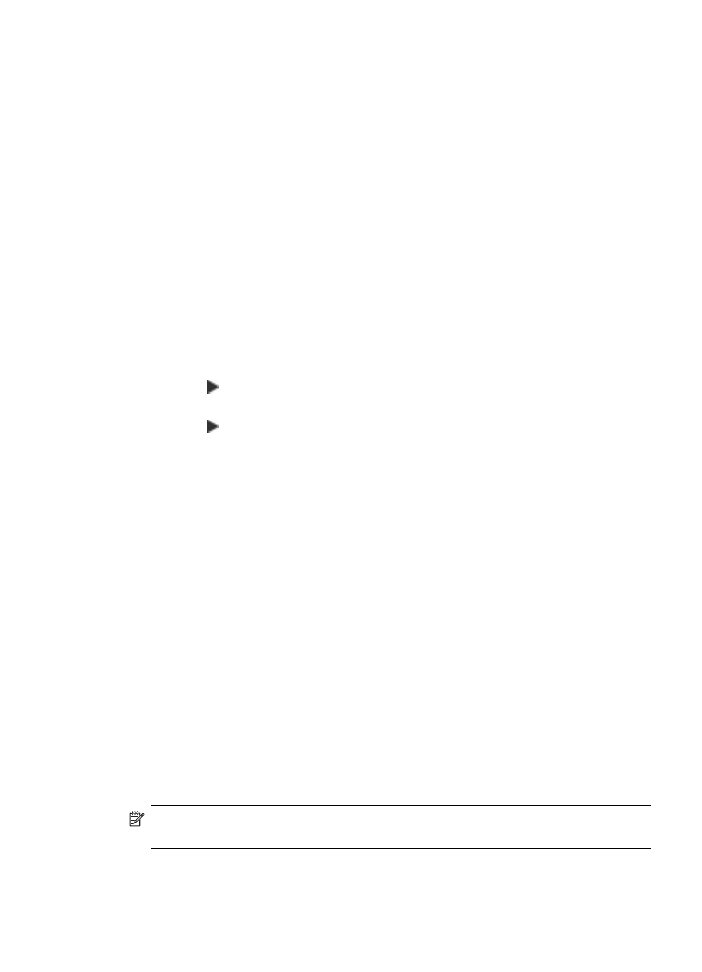
4.
Dubbelklicka på Gör kopior i området Funktioner.
Dialogrutan HP Kopiera visas.
5.
Under Minska/förstora väljer du Sidanpassa.
6.
Klicka på Svartvit kopia eller Färgkopia.
Ändra ett originals storlek genom att använda egna
inställningar
Du kan använda egna inställningar för att förminska eller förstora en kopia av ett
dokument.
Så här väljer du en egen storlek från kontrollpanelen
1.
Se till att det ligger papper i inmatningsfacket.
2.
Lägg originalfotot med trycksidan nedåt i det främre, högra hörnet av glaset.
Om du använder dokumentmatarfacket placerar du sidorna så att dokumentets övre
kant matas in först.
3.
I Kopiera-området trycker du på knappen Förminska/förstora.
4.
Tryck på tills Anpassa 100% visas.
5.
Tryck på OK.
6.
Tryck på eller använd knappsatsen för att ange det procentvärde som kopian ska
förminskas eller förstoras med.
(Maximi- och minimivärdet för hur mycket en kopia kan förstoras eller förminskas
varierar, beroende på modell.)
7.
Tryck på Starta kopiering Svart eller Starta kopiering Färg.
Så här anger du en anpassad pappersstorlek från programmet HP Photosmart
Studio (Mac)
1.
Se till att det ligger papper i inmatningsfacket.
2.
Lägg i originalet.
3.
Välj HP Device Manager i Dock.
Fönstret HP Device Manager visas.
4.
Dubbelklicka på Gör kopior i området Funktioner.
Dialogrutan HP Kopiera visas.
5.
I området Minska/förstora väljer du Anpassa och anger sedan ett procenttal.
6.
Klicka på Svartvit kopia eller Färgkopia.
Kopiera ett dokument i Legal-storlek till Letter-papper
Du kan använda inställningen Legal > Ltr 72% för att förminska en kopia av ett Legal-
dokument till en storlek som passar Letter-papper.
Anmärkning
Procentandelen i exemplet, Legal > Ltr 72%, kanske inte stämmer
överens med den procentandel som visas i fönstret på kontrollpanelen.